
Efficient Calendar(效能时间管理)
v5.50 免费版- 软件大小:24.3 MB
- 更新日期:2018-12-15 15:34
- 软件语言:简体中文
- 软件类别:时钟日历
- 软件授权:免费版
- 软件官网:待审核
- 适用平台:WinXP,Win7,Win8,Win10
- 软件厂商:

软件介绍 人气软件 下载地址
Efficient Calendar是款效能时间管理工具,它能快速的帮助用户完成对日程的安排,并且还能对任务的计划进行快速的管理,而且能够帮助您完成对生活的管理,也对工作里面的事务支持。该软件能够将您的各种相关事务打理得井井有条,也您是生活工作里面的好帮手。软件支持对新的相关事项创建,也能对事项的说明输入,还能对提醒的音乐选择,并且也支持对不需要的事项删除!
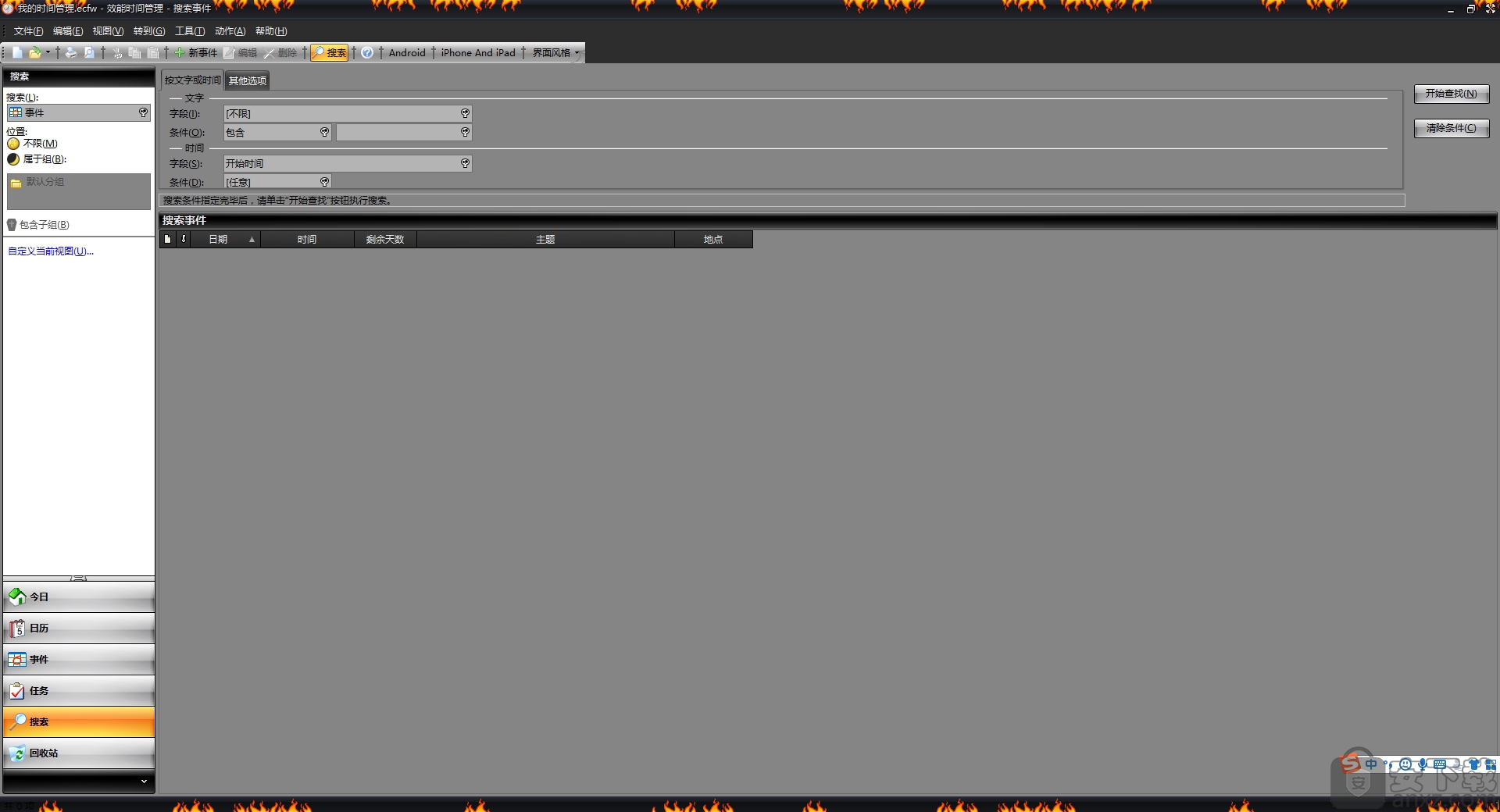
软件功能
导入信息
第一次使用效能时间管理时,您可能希望导入您用其他软件输入的现有信息,比如事件的信息。目前支持导入逗号分隔文件(一般后缀为.csv或者.txt)。
信息分组
效能时间管理中的信息均可分组管理,下面以事件举例,其他信息类型雷同。比如对于事件来说,您可能希望建立“组1”、“组2”等分组。
快捷键
在新建信息界面,按下“Ctrl+S”将保存当前信息,并且将关闭新建信息窗体;按下“Ctrl+N”将保存当前信息,并且继续添加其他信息;按下“Shift+Ctrl+S”将保存当前信息,但是不关闭窗体。
重要性
您可以给事件指定重要性。
上一条记录、下一条记录
如果主界面当前正显示有信息列表,则您可以单击“下一条记录”等按钮依次查看列表中的每条信息。
附件和文件链接
附件是将某个现有文件的当前内容拷贝到效能时间管理文件中;而文件链接则仅仅记录了某个磁盘文件的位置。如果磁盘上的源文件作了改动,则查看“文件链接”类型的附件文件时,能看到最新的信息;反之对于“附件”类型的附件文件,看到的是添加其作为附件的那一刻的信息。
详细信息 和 备注
在信息显示列表的下方,可以显示当前选中记录的详细信息和备注(如果没有显示,可以单击“视图”菜单进行设置)。由于在列表中横向显示的字段有限,因此允许您在详细信息中查看选中记录的更多信息(如所有字段的信息)。在备注中不仅可以显示当前选中记录的备注,还可以显示附件信息。
表格视图、卡片视图
您可以按自己喜好按表格或者卡片方式来浏览和管理数据。
日历
单击主界面菜单 转到 -> 今日 或者导航面板中的“今日”按钮可以转到今日功能模块。
排序
单击列表表头中的相应列,可以按该列进行升序或者降序排序。按下Ctrl键的同时单击列标题,可以设置按多列排序。如果想取消排序(按输入顺序显示信息记录),请单击菜单 视图 -> 排序方式 -> 取消排序 命令。
列显示顺序
拖放列表表头中的列,可以快速调整列显示顺序。
软件特色
新建信息
在不同的功能模块,工具栏上都有一个“新信息”按钮。比如,在“事件”模块中,您可以随时单击“新事件”按钮添加事件信息。
您也可以随时单击主界面 动作 -> 新建 命令添加各种类型的信息,如事件、事件、任务等。
“Ctrl+N”是新建信息的快捷键,比如在“事件”模块中,按此快捷键将显示新建事件窗体。
剪切、复制和粘贴
软件支持对信息记录进行剪切、复制和粘贴操作。比如在“事件”功能模块中,当您在事件列表中选中一个事件后,如果没有处于编辑状态,则可按Ctrl+X剪切或者Ctrl+C复制该事件。
注:如果当前界面有正在闪动的“|”形状的光标,则说明处于编辑状态。
最小化主界面
默认情况下,最小化主界面后,将不会在桌面的任务栏中显示效能时间管理软件,而是仅仅在系统托盘区显示效能时间管理软件的图标。左键单击该图标将重新显示主界面;右键单击该图标将显示弹出菜单。
如果您希望在最小化主界面后,桌面的任务栏中仍然显示效能时间管理软件,请单击菜单 工具 -> 选项 进行相应的设置。
提示:桌面任务栏一般在屏幕下方;系统托盘区一般在屏幕右下方,桌面上显示当前时间的地方就是系统托盘区。
设置密码
如果您希望更改当前打开文件的登录密码,请单击菜单 文件 -> 密码 设置。
安装方法
1、在本站将你需要的文件下载完成,点击找到"Efficient Calendar_v5.50.exe"双击运行;

2、欢迎使用软件的安装向导,点击下一步继续;
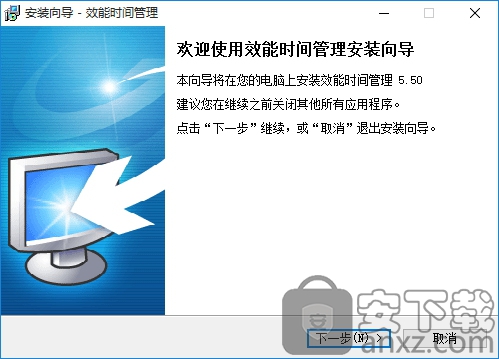
3、选择我接受协议,点击下一步继续;
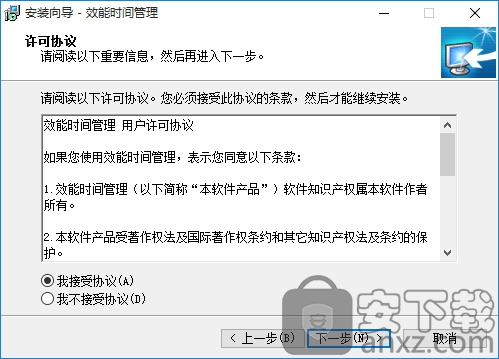
4、对该软件的安装位置选择,默认位置“C:Program Files (x86)效能时间管理”,建议安装D盘,点击下一步;
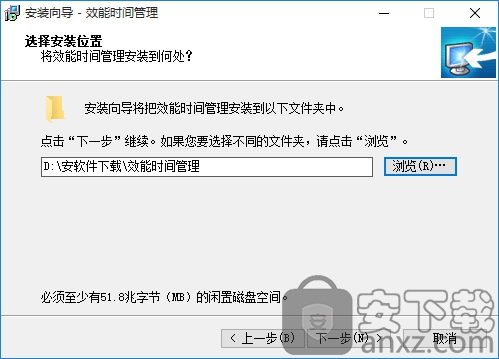
5、选择开始菜单文件夹,点击下一步;
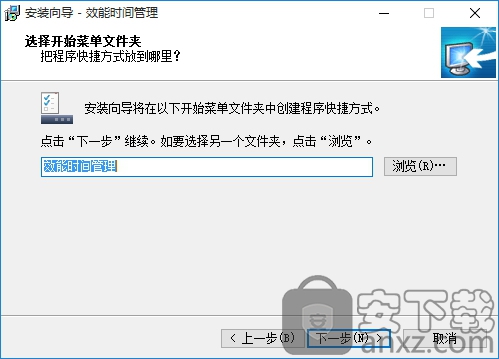
6、对附加的任务进行选择,点击下一步继续;
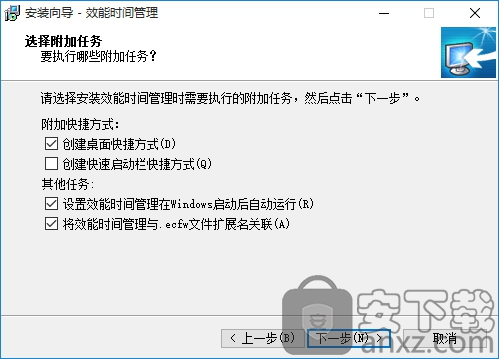
7、安装已经准备完毕,点击安装的按钮;
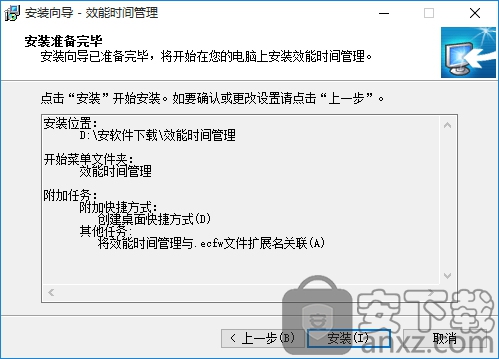
8、该软件正在进行快速的安装,一会就好;
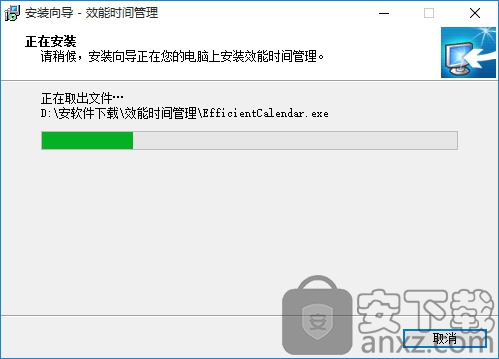
方法
将补丁_安装完成后移动到安装源目录覆盖文件夹里面的补丁复制到软件的安装目录下;

点击替换软件里面的文件;
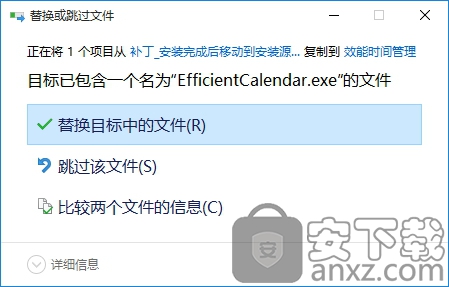
使用方法
1、进入软件的每日一贴界面,支持对相关的信息阅读;
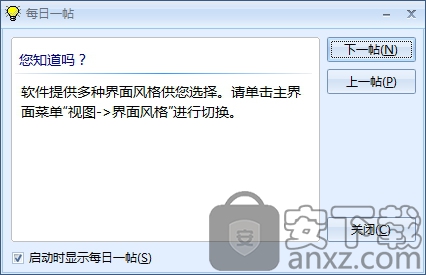
2、能对新事件进行快速的设置,并且完成对信息的输入;
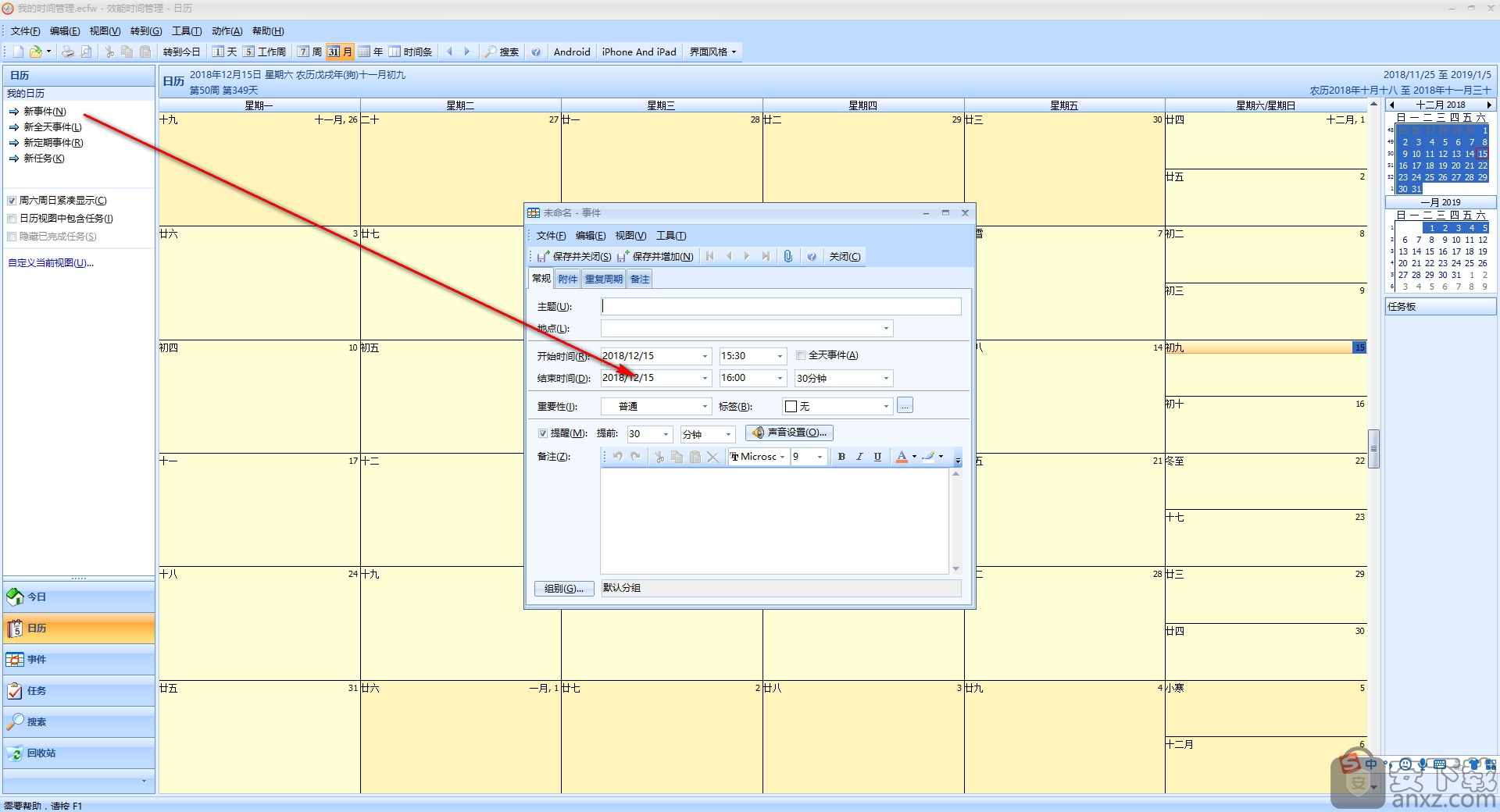
3、也支持对声音的文件进行快速的选择设置;
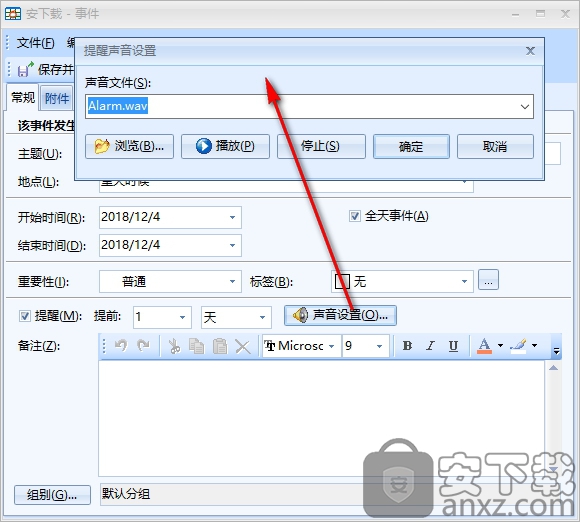
4、设置成功之后,快速的就能进行提醒的任务界面显示;
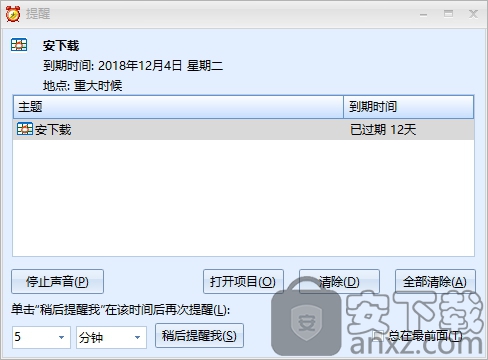
5、也支持对新的定期事件进行快速的设置;
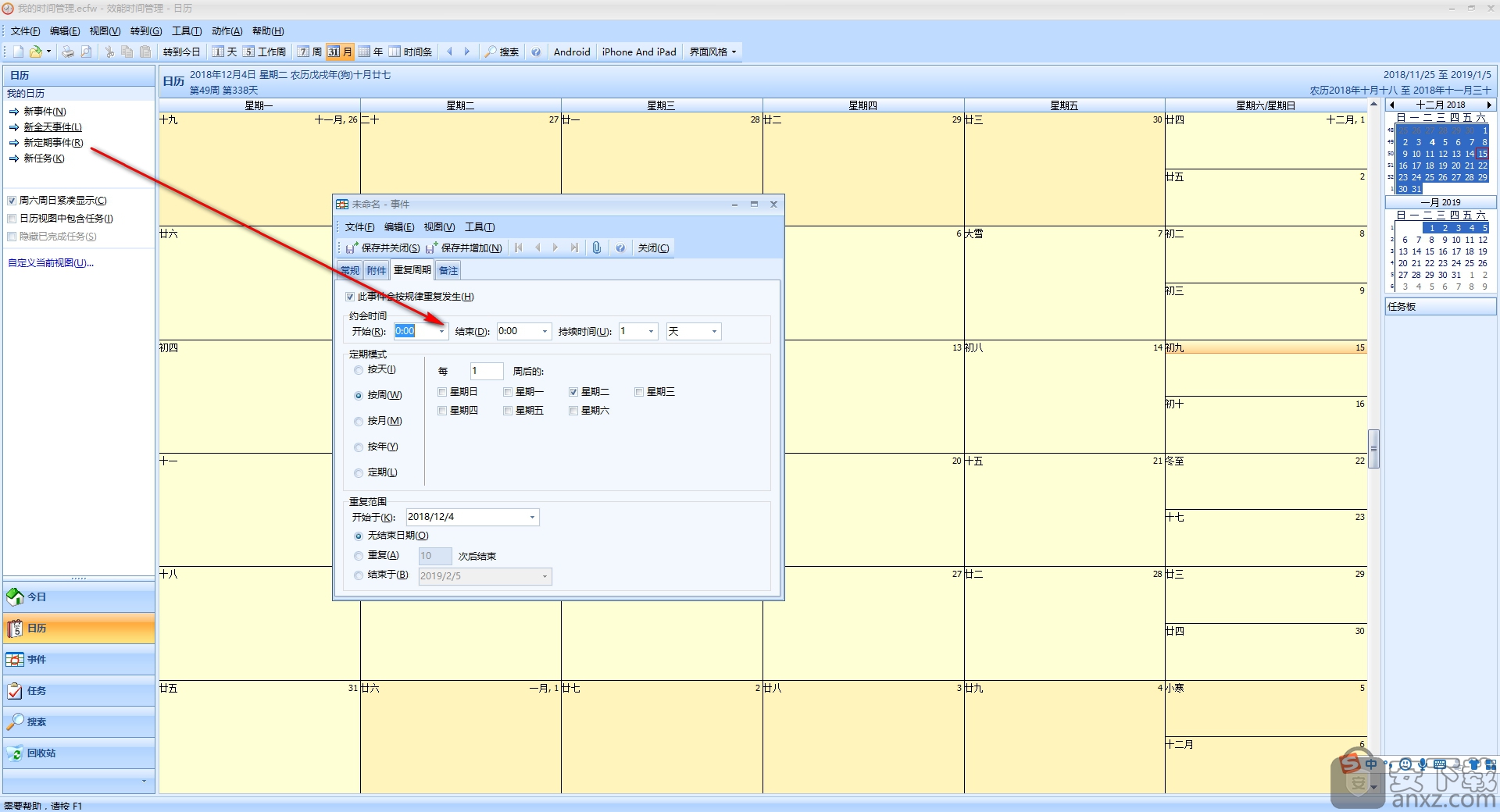
6、支持对所属的类别进行快速的设置;
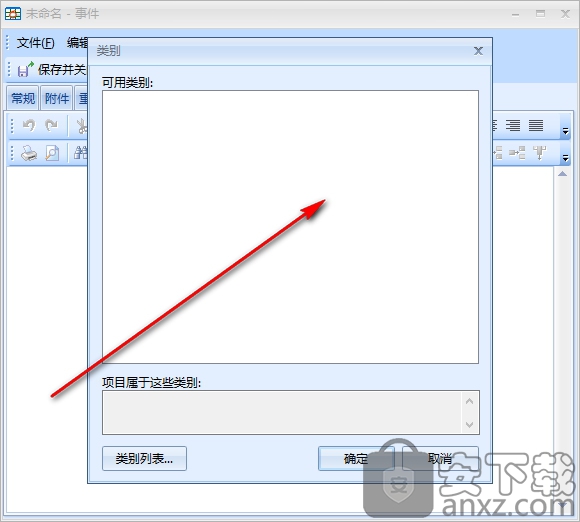
7、快速的即可对任务进行搜索;
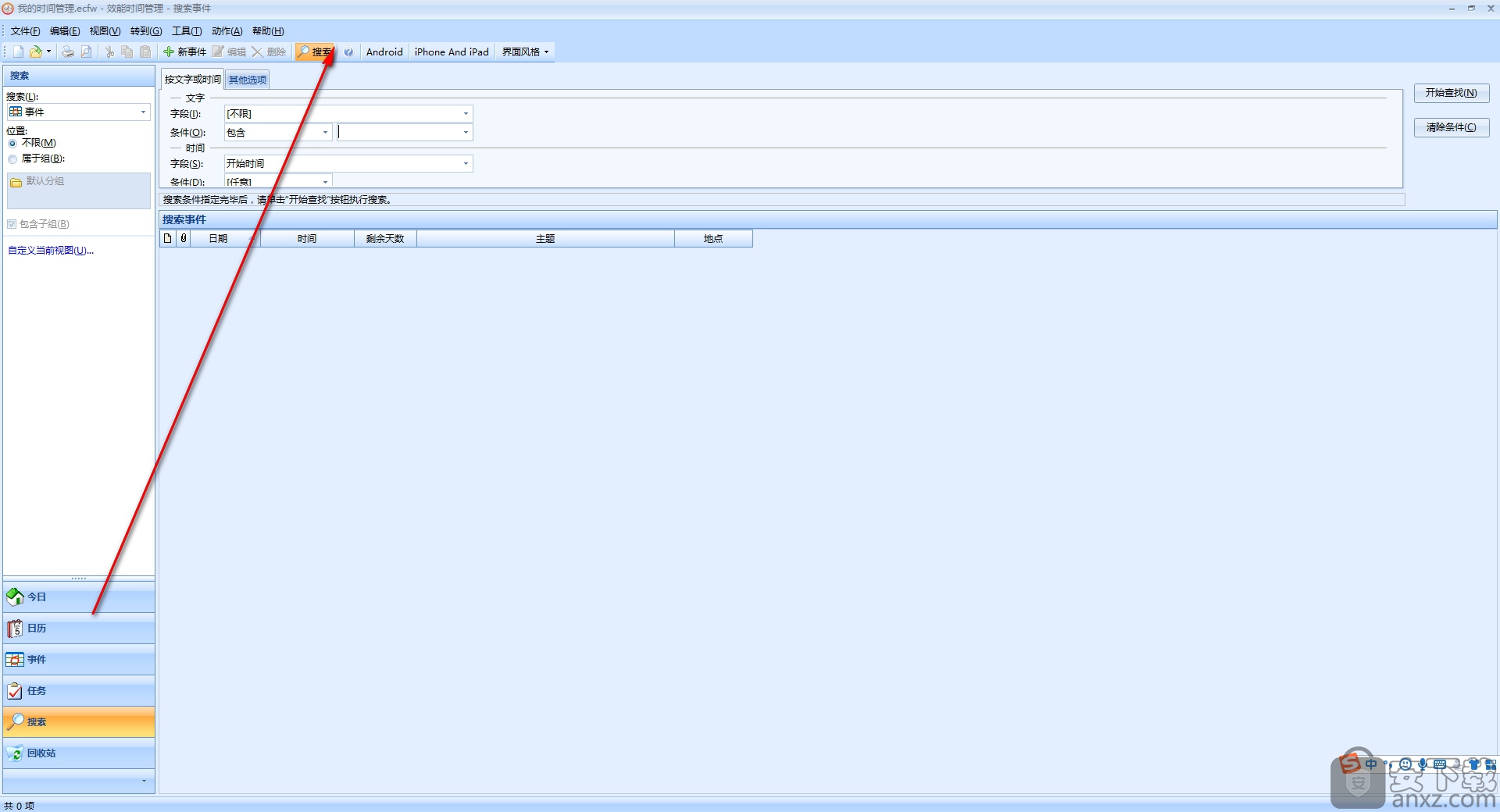
相关说明
在企业版本中,所有的记录有公有或私有之分。您也可以将该记录分配给其他的小组成员。如果您是超级用户(访问权限为:可访问所有用户的数据),您也可以单击菜单 视图 -> 隐藏其他用户的私有信息。
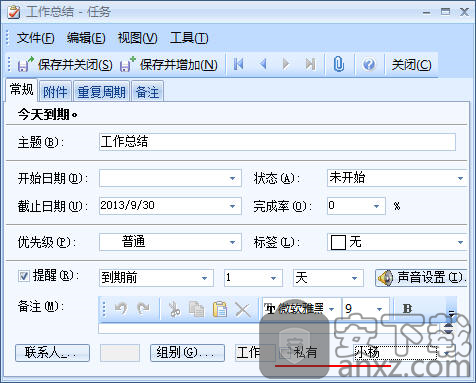
进入日历模块后,若您没有隐藏其他用户的信息,可单独查看每个用户的日历视图。

您还可以单击 工具 -> 选项 -> 企业版本,设置新建记录的默认权限。
进入任务模块后,如果您想把任务分配给其他用户,除了在任务编辑器中选择用户之外,还可以直接点击该任务的“分配给”字段;或者右键单击此任务,单击“分配给”。并且提醒窗口会根据您的设置提醒该用户。如果您只想显示分配给自己的任务,请单击菜单 视图 -> 隐藏分配给其他用户的任务。
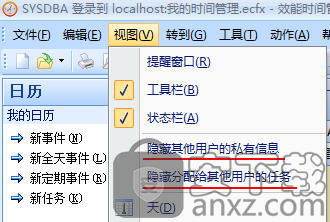
如有临时会议,您也可以在事件模块中添加。软件会根据您的设置提醒其他的团队成员。
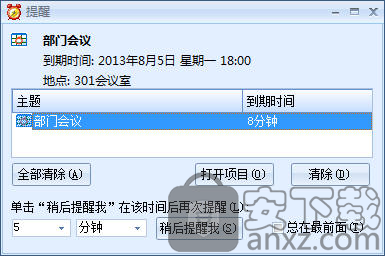
团队成员在文件中添加信息后,您可以单击“刷新”按钮或按“F5”键查看。若未刷新,点击查看某项已被其他成员删除的记录时,操作界面会提醒:该记录已被其他团队成员删除!
若多个团队成员同时编辑同一记录,软件会显示最后点击保存的那条。
为了保护大家的隐私,管理员可以设置密码或者进行备份来保护数据文件。
单击 文件 -> 密码。
备份之前,请确保所有团队成员包括管理员均已退出程序。您可以单击 文件 -> 用户管理 查看。
人气软件
-
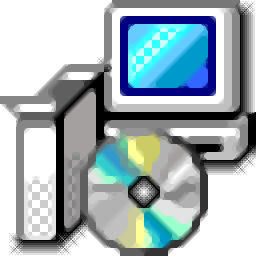
2021年日历全年表 0.01 MB
/简体中文 -

精品桌面日历 Rainlendar Pro v2.13.146 中文注册版 4.00 MB
/简体中文 -

NASA 2013 新年日历 5.00 MB
/英文 -

Hebrew Calendar(开源日历软件) 34.0 MB
/英文 -

醒目提示器 3.72 7.77 MB
/简体中文 -

多功能实用万年历 v6.05 绿色版 6.00 MB
/简体中文 -

金山系统时间保护器 独立版 0.59 MB
/简体中文 -

2018高考倒计时器 0.63 MB
/简体中文 -
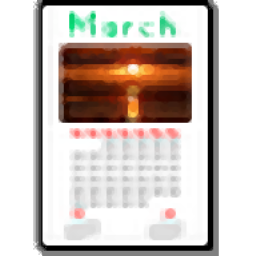
Simply Calenders(简单日历制作软件) 15.6 MB
/简体中文 -

PPTTimer(PPT计时) 1.2 MB
/简体中文


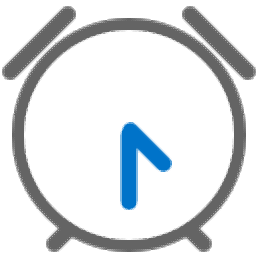 VueMinder Ultimate(日程安排软件) v2020.03 中文
VueMinder Ultimate(日程安排软件) v2020.03 中文 







